win10怎麼以管理員身分執行cmd
- PHPz轉載
- 2023-06-29 11:07:338271瀏覽
win10怎麼以管理員身分執行cmd? 很多win10用戶在使用電腦的過程中,需要用到cmd指令進行一定的操作。但是我們如果只是運行cmd命令的話,並不能獲得全面的cmd運行服務,各位可以透過管理員的身份進行cmd命令的運行,這樣就可以享受到最全面的命令調用服務了,那麼,我們具體該怎麼操作呢?下面就由小編為大家帶來win10管理員執行cmd指令方法。

#win10管理員執行cmd指令方法
方法一:開始功能表
在工作列底部找到【開始圖示】,點選【滑鼠右鍵】後選擇【終端機(管理員)】。
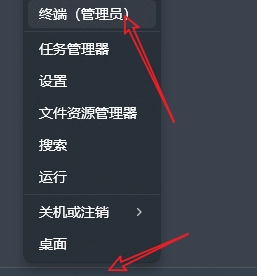
#方法二:應用列表
1、在開始功能表頁面中找到【所有應用程式】。
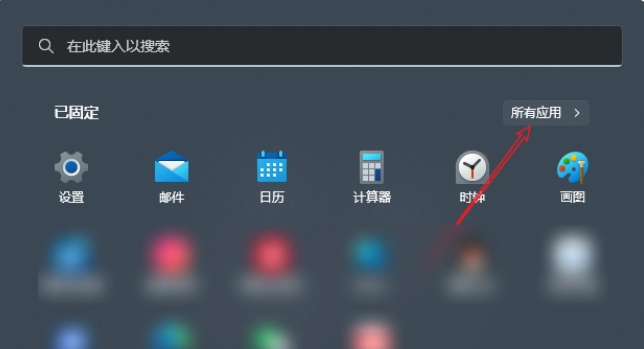
#2、在應用程式清單底部找到【終端】,【點擊右鍵】後選擇【更多-以管理員身分執行】。
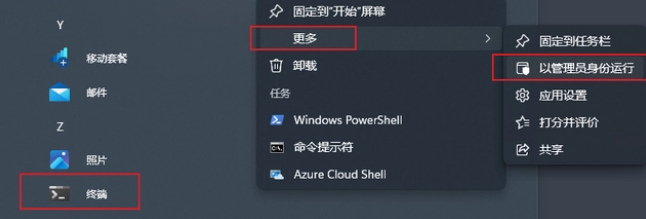
#以上便是有關win10怎麼以管理員身分執行cmd? win10管理員執行cmd指令方法的全部內容了,更多電腦瀏覽器相關內容,請關注本站。
以上是win10怎麼以管理員身分執行cmd的詳細內容。更多資訊請關注PHP中文網其他相關文章!
陳述:
本文轉載於:chromezj.com。如有侵權,請聯絡admin@php.cn刪除
上一篇:win7桌面小工具在哪裡開啟下一篇:win7桌面小工具在哪裡開啟

